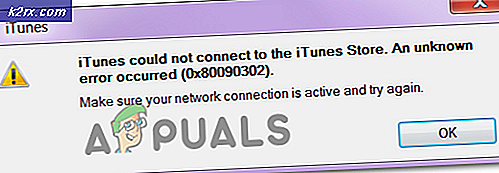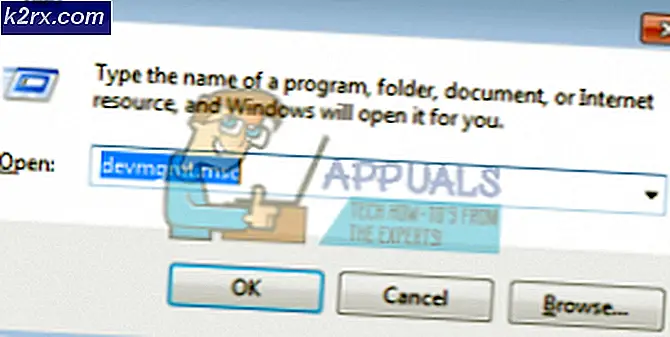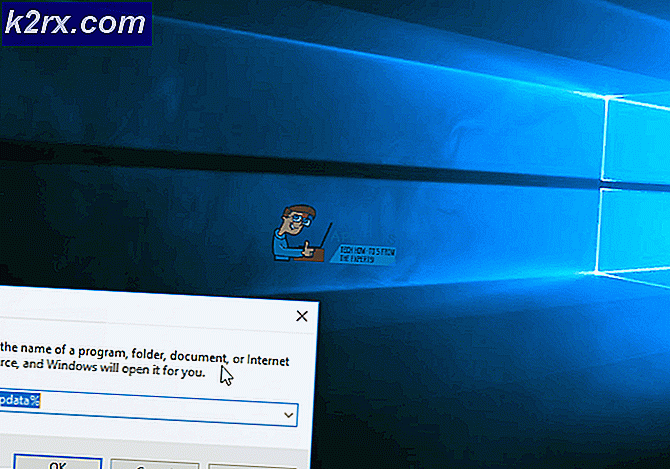Update: Unglaublich kleine Schriftart in Outlook beim Verfassen von E-Mails
Einige Outlook-Benutzer waren und sind von einem ziemlich bizarren Problem betroffen, bei dem die Textschrift für ihre E-Mails unglaublich klein wird - so klein, dass Text unlesbar wird, obwohl die Schriftgröße auf einen ziemlich normalen Wert eingestellt ist. Alle Benutzer, die von diesem Problem betroffen sind, sehen, dass es nur angezeigt wird, wenn sie versuchen, E-Mails (sowohl neue Nachrichten als auch Antwort-E-Mails) mit Outlook zu verfassen.
Dieses Problem führt dazu, dass Textschriftarten völlig unlesbar werden, und das ist ein äußerst bedeutendes Problem. Zum Glück wurde die Ursache für dieses Problem identifiziert, und es ist ein falscher Zoomfaktor - keine extrem kleine Schriftgröße, wie die meisten von diesem Problem betroffenen Benutzer glauben. Dieses Problem kann ziemlich einfach gelöst werden, indem der Zoomfaktor einfach auf seinen normalen Wert zurückgesetzt wird und die unleserliche kleine Schriftart beim Verfassen von E-Mails wieder in die übliche Größe umgewandelt wird. Wenn Sie Ihren Zoomfaktor in Outlook korrigieren möchten, um dieses Problem zu beheben, müssen Sie Folgendes tun:
PRO TIPP: Wenn das Problem bei Ihrem Computer oder Laptop / Notebook auftritt, sollten Sie versuchen, die Reimage Plus Software zu verwenden, die die Repositories durchsuchen und beschädigte und fehlende Dateien ersetzen kann. Dies funktioniert in den meisten Fällen, in denen das Problem aufgrund einer Systembeschädigung auftritt. Sie können Reimage Plus herunterladen, indem Sie hier klickenStarten Sie Outlook
Beginnen Sie mit dem Verfassen einer neuen E-Mail-Nachricht. Es spielt keine Rolle, ob Sie eine neue E-Mail-Nachricht oder eine Antwort auf eine der E-Mails in Ihrem Posteingang verfassen.
Wenn Sie Outlook 2007 oder Outlook 2016 verwenden, navigieren Sie oben im Menüband zur Registerkarte Text formatieren. Wenn Sie Outlook 2010 oder Outlook 2013 verwenden, navigieren Sie jedoch zur Registerkarte Nachricht der Multifunktionsleiste oben.
Klicken Sie auf Zoom .
Wählen Sie im angezeigten Zoom- Dialogfeld 100% unter Zoom auf
Klicken Sie auf OK, um Ihre neuen Zoomeinstellungen zu speichern und das Dialogfeld Zoom zu schließen. Sobald das Dialogfeld geschlossen wird, sehen Sie, dass der Zoomfaktor auf den Standardwert zurückgesetzt wurde. Dadurch wird die beim Schreiben von E-Mail-Nachrichten unlesbar kleine Schriftgröße auf die Standardgröße zurückgesetzt.
PRO TIPP: Wenn das Problem bei Ihrem Computer oder Laptop / Notebook auftritt, sollten Sie versuchen, die Reimage Plus Software zu verwenden, die die Repositories durchsuchen und beschädigte und fehlende Dateien ersetzen kann. Dies funktioniert in den meisten Fällen, in denen das Problem aufgrund einer Systembeschädigung auftritt. Sie können Reimage Plus herunterladen, indem Sie hier klicken